tomcat的配置使用详细版(小结)
摘要:
开发者开发部署web应用时通常使用tomcat服务器,很多初学者只懂得在开发工具上配置,但离开了开发工具,自己手动配置部署,并让一个项目跑起来,你会了吗。小编也遇到过这样的困扰。网上查找的资料说法不一,小编就亲自动手实验
一. 下载
tomcat服务器直接到官网下载就好,根据自己的电脑系统选择对应的版本下载,window系统下载zip包,下载后解压、
Apache Tomcat 9://www.jb51.net/softs/537919.html
Apache Tomcat 8://www.jb51.net/softs/537911.html
二. 配置
我们下载完成后,我们试图启动tomcat,启动有两种方式
- 直接到tomcat服务器的bin目录下双击startup.bat
- 通过cmd进入bin目录,输入命令startup.bat
但这时会出现的问题是,服务器启动程序只是一闪而过,为什么呢?
其实问题就是,没有Java的JDK,我们需要到环境变量配置系统变量JAVA_HOME。我们都知道,1.5 以上的版本的JDK只需要配置path变量就可以了。但是如果你想在机器上使用tomcat的话,你就必须配置JAVA_HOME,指向JDK的安装位置。
配置好之后我们就可以正常打开tomcat了,双击startup.bat,tomcat正常启动。启动完成后,我们在浏览器地址栏上输入:http://localhost:8080,会得到以下的界面
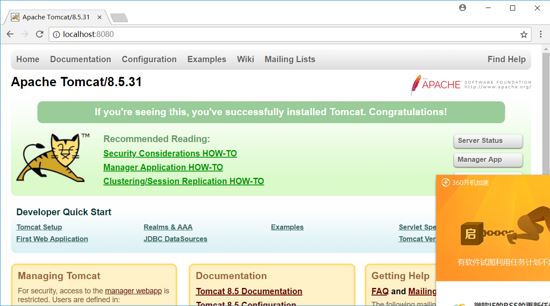
这样就能使用tomcat部署应用了吗,还不行。我们还需要另外的一些配置
2.1 配置环境变量
我们需要配置三个系统环境变量
- ATALINA_BASE:指向tomcat的安装位置
- CATALINE_HOME:指向tomcat的安装位置
- Path:%CATALINA_HOME%\lib;%CATALINA_HOME%\bin
2.2 配置tomcat的服务端口
tomcat的默认服务端口是8080。可以通过配置文件来改变该服务端口,甚至通过修改配置文件让tomcat同时在多个端口提供服务
tomcat的配置文件都放在conf目录下。使用无格式文本编辑器打开该目录下的server.xml文件,定位到68行处
<Connector port="8080" protocol="HTTP/1.1"
connectionTimeout="20000"
redirectPort="8443" />
其中,port="8080"就是web应用的服务端口,将8080改为任意端口,建议使用1024以上的端口,避免与公用端口冲突。
如果需要让tomcat运行多个服务,只需要复制server.xml中的<serverce>元素,并修改相应的参数,便可以实现一个tomcat运行多个服务,当然在不同端口提供服务
在web应用的开发阶段,通常希望Tomat能列出Web应用根目录下的所有页面,这样能更方便的调试JSP页面。默认情况下,出于安全考虑,tomcat并不会这样做。我们可以手动打开conf目录下的web.xml文件,修改第110,111两行的listing参数,改为true即可,改为如下形式
<init-param>
<param-name>listings</param-name>
<param-value>true</param-value>
</init-param>
2.3 进入控制台
tomcat有三个控制台,分别是Server Status控制台、Manager App控制台和Host Manager控制台。Status控制台用来监控服务器状态,而manager控制台可以部署、监控web应用,因此通常使用Manager控制台即可。
登陆控制台,我们需要用户和密码。控制台的用户和密码是通过Tomcat的JAAS控制的。
我们登陆Manager控制台需要不同的角色,参考\webapps\manager\WEB-INF目录下的web.xml文件知道,登录控制台可能需要不同的角色。对于普通开发者来说,通常需要访问匹配/html/*、/status/*的资源,因此我们创建一个manager-gui角色即可。
tomcat默认没有配置任何用户。我们可以打开conf目录下的tomcat-users.xml文件,添加user元素增加用户,修改如下
<?xml version="1.0" encoding="UTF-8"?>
<tomcat-users xmlns="http://tomcat.apache.org/xml"
xmlns:xsi="http://www.w3.org/2001/XMLSchema-instance"
xsi:schemaLocation="http://tomcat.apache.org/xml tomcat-users.xsd"
version="1.0">
<!--
<role rolename="tomcat"/>
<role rolename="role1"/>
<user username="tomcat" password="<must-be-changed>" roles="tomcat"/>
<user username="both" password="<must-be-changed>" roles="tomcat,role1"/>
<user username="role1" password="<must-be-changed>" roles="role1"/>
-->
<user username="manager" password="manager" roes="manager-gui"/>
</tomcat-users>
上面配置文件增加了一个manager用户
成功登录之后,可以看到
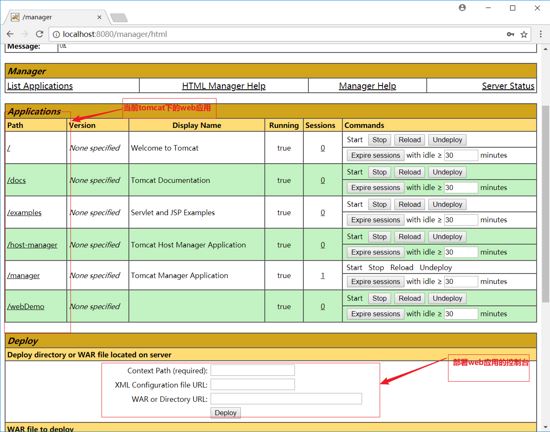
控制台下方的Deploy区用于部署web应用。tomcat提供两种方式部署web应用:一种是将整个路径部署成web应用;另一种是将war文件部署成web应用
四. 部署web应用
部署web应用的方式主要有以下几种
- 利用tomcat的自动部署
- 利用控制台部署
- 增加自定义的Web部署文件
- 修改server.xml文件部署Web应用
4.1 利用tomcat的自动部署
利用tomcat的自动部署是最简单,最常用的方式,只需要将一个web应用复制到Tomcat的webapps下,系统就会把该应用部署到tomcat中。
4.2 利用控制台部署
利用控制台部署也很简单,在web应用的控制台按如下方式输入即可

输入后,点击Deploy按钮,将会看到Tomcat的webapps目录下多了一个名为aaa的文件夹,该文件夹的内容和E:\webDemo文件夹下的内容完全相同。这表明:当利用控制台部署应用时,实际依然是利用tomcat的自动部署
4.3 增加自定义的Web部署文件
这种方式操作步骤是:在conf目录下新建Catalina目录,再在该Catalina目录下新建localhost目录,最后在该localhost目录下新建一个任意名字的xml文件——该文件就是部署web应用的配置文件,该文件的主文件名将作为web应用的虚拟路径。例如在\conf\Catalina\localhost目录下增加一个dd.xml文件,该文件内容如下
<Context docBase="E:/webDemo" debug="0" privileged="true"> </Context>
该文件指定了web应用的绝对路径,再次启动tomcat,tomcat会把/路径下的webDemo文件夹部署成web应用
4.4 修改server.xml文件部署Web应用
这种方式是修改conf目录下的server.xml文件,修改该文件可能破坏Tomcat的系统文件,不建议采用
五. 配置数据源
从tomcat 5.5开始,tomcat内置了DBCP的数据源实现,可以非常方便的配置DBCP数据源。
Tomcat提供了两种配置数据源的方式,一种是全局数据源,可以让所有的web应用都能访问;一种是局部数据源,只能让单个数据源访问。
不管配置那种数据源,都需要提供特定数据库的JDBC驱动程序,将它复制到Tomcat的lib路径下。例如将MySQL的JDBC驱动程序复制到lib路径下
局部数据源无需修改系统的配置文件,只需用户修改自己的Web部署文件,不会造成系统的混乱,而且数据源被封装在一个Web应用之内,防止被其他应用访问,提供了良好的封装性。例如修改dd.xml文件。为Context元素增加一个子元素Resource,文件内容如下
<Context docBase="E:/webDemo" debug="0" privileged="true"> <!--其中name指定数据源在容器中的JNDI名 driverClassName指定连接数据库的驱动 url指定数据库服务的URL maxActive指定数据库最大活动连接数 maxIdle指定数据池中最大的空闲连接数 maxWait指定数据池中最大等待获取连接的客户端 --> <Resource name="jdbc/dstest" auth="sherman" type="javax.sql.DataSource" driverClassName="com.mysql.jdbc.Driver" url="jdbc:mysql://localhost:3306/tb_test" username="sherman" password="a123" maxActive="5" maxIdle="2" maxWait="10000"> </Context>
再次启动tomcat,该web应用即可通过JNDI名字来访问该数据源下面是测试访问数据源代码的JSP页面代码。
六. 一些注意点
- 手动编写jsp文件时,保存文件时,文件编码设为utf-8,否则显示乱码
- 部署配置文件跟web应用的配置文件不一样,要区分开
以上就是本文的全部内容,希望对大家的学习有所帮助,也希望大家多多支持我们。

